135编辑器文章如何导入微信公众号
更新日期:2022-01-24 15:48:53来源:互联网
135编辑器是一款很好用的在线图文排版工具,这款工具的功能很强大,操作也很简单。有不少用户使用它进行文字的排版,那么如何将文章导入到微信公众号呢?其实很简单,我们可以使用悬浮栏的【微信复制】功能,点击复制之后,将内容复制粘贴到微信公众号上,文章就完整放入微信公众号后台了。
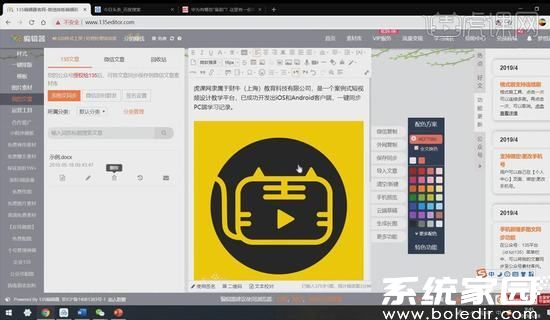
135编辑器文章如何导入微信公众号:
在编辑器页面右上角个人中心,找到【授权公众号】按钮,点击授权新的微信公众号,使用公众平台绑定的管理员个人微信号扫二维码授权。需要注意的是,一定是具有权限的管理员扫码才行,运营者扫码是无效的。
授权工作完成后,可以在下面两个页面中,查看相关授权信息。
查看方法一:个人中心的“授权公众号”里可以看到。
查看方法二:微信公众平台添加功能插件的“授权管理”中。方法二需要到微信公众号后台进行检查。
绑定完成后,回到编辑页面,点击悬浮栏的【保存文章】按钮,我们可以实现单篇图文同步或多图文同步两种操作。
保存单篇图文较为常见,点击保存文章弹出设置框,填写文章标题并设置封面图,标题和图片为必填项目,否则无法实现同步。然后勾选你想要同步的公众号,如果绑定了多个公众账号,一定要确认清楚再勾选,以免同步到其他公众号后台上了。
设置完毕后点击保存文章按钮,就完成了微信同步。同步成功后会弹出“已成功同步到微信”的提示,这时可以手机扫码查看一下效果,再到微信公众平台检查发布。
进行多图文同步设置,需要进入我的文章,点击左侧我的文章中【多图文同步】按钮,把文章拖动到右侧窗口,文章的顺序也可以用鼠标拖动,进行调整,确认好顺序后点击保存到微信即可完成同步设置。
相关文章
- 135编辑器如何将保存的文章发送给别人 135编辑器怎么分享链接给别人 2024-07-01
- 135编辑器怎么使用模板 135编辑器模板使用教程 2024-06-28
- 135编辑器图片怎么旋转 135编辑器图片旋转方法 2024-06-28
- 135编辑器怎么上传图片 135编辑器图片上传教程 2024-06-28
- 135编辑器怎么上传视频 135编辑器上传视频的方法 2024-06-25
- 135编辑器怎么用 135编辑器使用教程 2024-06-25
- 微信查删单向好友功能使用说和教程 微信查删单向好友功能怎么使用 2024-11-08
- 2024今日小鸡最新答案是什么 2024今日小鸡最新答案分享 2024-09-23
- 腾讯手游助手怎么玩ios 腾讯手游助手玩ios方法 2024-09-18
- Win10存在受损的安装文件怎么办 Win10存在受损的安装文件解决方法 2024-09-18
- 鸿蒙系统4.0怎么升级 华为鸿蒙harmonyos4.0下载升级教程 2024-09-18
- Win10怎么搜索电脑里的文件 Win10搜索电脑里的文件方法介绍 2024-09-18
最新教程
应用教程
- 宏碁win11怎么开启vt 宏碁win11开启vt方法介绍
- 宏碁win11笔记本如何让电池充电到100% 宏碁win11笔记本让电池充电到100%的方法
- 宏碁win11开始菜单怎么更换位置 宏碁win11开始菜单更换位置方法介绍
- 宏碁win11怎么不联网跳过去 宏碁win11不联网跳过去操作方法
- 宏碁win11什么时候推送 宏碁win11推送时间介绍
- 宏碁win11改win10怎么操作 宏碁win11改win10操作方法
- 宏碁win11怎么退回win10 宏碁win11退回win10方法介绍
- 宏碁win11跳过联网激活怎么操作 宏碁win11跳过联网激活操作方法
- 索尼PlayStation Network账号与Steam账号怎么绑定 索尼PlayStation Network账号与Steam账号绑定方法
- win7支持uefi引导吗 win7支持uefi引导吗问题解析
资讯排行
- win7用legacy还是uefi win7用legacy还是uefi问题解析
- 当前系统是uefi启动无法安装win7是怎么回事 当前系统是uefi启动无法安装win7解决方法
- uefi引导强制安装32位win7怎么操作 uefi引导强制安装32位win7操作方法
- win7怎么打开文件扩展名方法 win7怎么打开文件扩展名教程
- win7文件扩展名怎么改 win7文件扩展名更改方法
- win7亮度调节不见了怎么办 win7亮度调节不见了解决方法
- 台式电脑win7亮度调节在哪里 台式电脑win7亮度调节位置一览
- win7亮度调节快捷键是什么 win7亮度调节快捷键解析
- win7亮度调节不了是什么原因 win7亮度调节不了问题解析
- win7正在配置更新无限重启怎么办 win7正在配置更新无限重启解决方法
